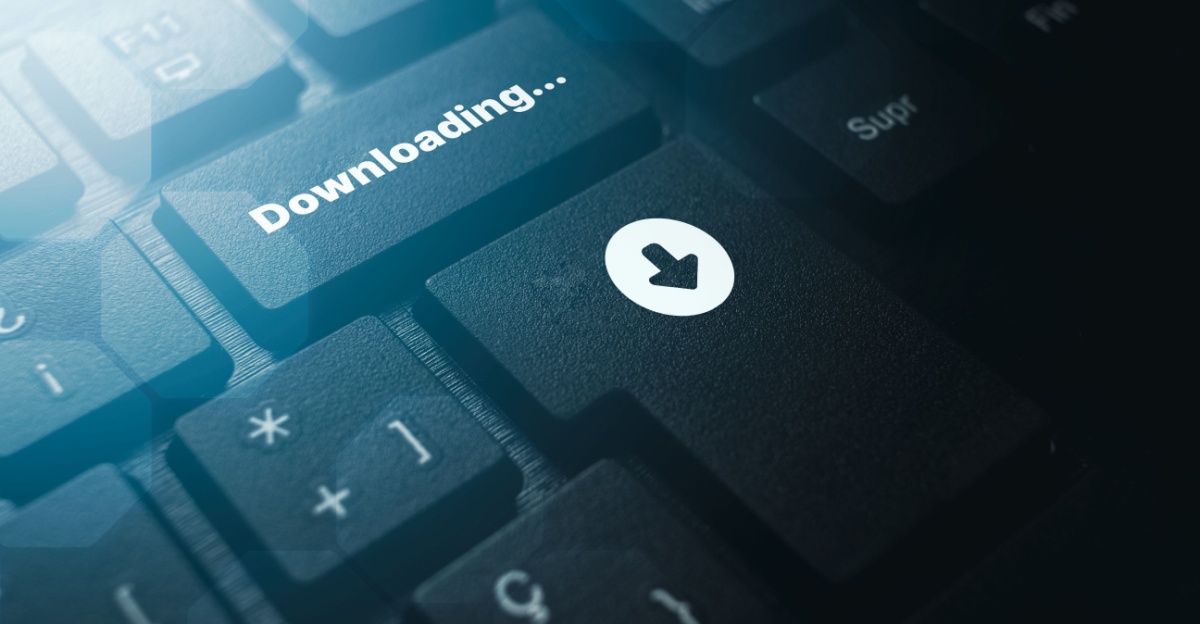Teknologi
Glemte funksjoner i Windows datamaskinen din: de fleste aner ikke at de finnes
Disse Windows-funksjonene ligger rett foran deg – men nesten ingen bruker dem.
Windows har eksistert i flere tiår og er full av smarte funksjoner som kan gjøre hverdagen din enklere, raskere og mer effektiv. Men mange av dem er skjult bak menyer, hurtigtaster eller uforståelige navn.
Her avslører vi de glemte verktøyene som fortsatt finnes i PC-en din – og som du garantert vil ha glede av.
Skjermklipp-verktøyet som slår Print Screen

De fleste trykker fortsatt “Print Screen” og åpner Paint for å lagre skjermbilder. Men Windows har lenge hatt et bedre alternativ: Skjermklipp (Snipping Tool). Med Win + Shift + S kan du raskt velge et område av skjermen og kopiere det direkte – uten ekstra programmer. Et stort tidsbesparende triks mange overser.
Høyreklikk på Start-knappen – skjult kontrollpanel

De fleste klikker på Start-knappen for å åpne programmer, men høyreklikker du, får du en skjult meny med tilgang til systemverktøy: Enhetsbehandling, Oppgavebehandling, Nettverksinnstillinger og mer. Den raske veien til avanserte funksjoner – uten å lete i innstillinger.
Klipp og kommenter – undervurdert verktøy
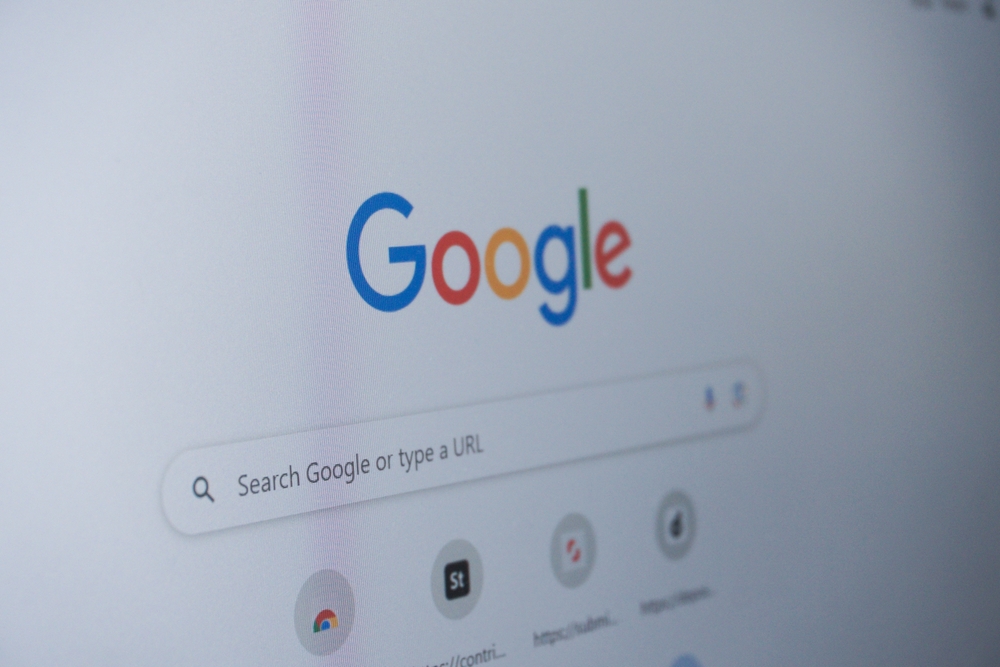
Visste du at du kan ta skjermbilder og tegne direkte på dem – uten ekstraprogrammer? Verktøyet “Klipp og kommenter” lar deg markere tekst, legge inn piler og notater rett på bildet. Perfekt for å vise noe til andre eller lagre visuelle notater.
Lupe – forstørr alt med ett tastetrykk

Lupen i Windows er laget for svaksynte, men er genial for alle som jobber med detaljer. Trykk Win + pluss for å aktivere og zoom inn hvor som helst – selv i gamle programmer. De færreste vet om den, men den kan være til stor hjelp.
Fokusassistent – når du vil ha fred og ro

Blir du forstyrret av varsler og lyder fra PC-en? Fokusassistenten kan slå alt av i bestemte tidsrom, under presentasjoner eller når du spiller. Du finner den i innstillinger under “System” og “Fokusassistent” – og den kan redde konsentrasjonen din.
Virtuelle skrivebord – arbeid som en proff

De fleste har alt åpent på ett skrivebord, men Windows lar deg opprette flere virtuelle skrivebord. Skill jobb, privatliv og underholdning. Trykk Win + Tab og velg “Nytt skrivebord”. Det gir bedre oversikt og en ryddigere arbeidsflyt.
Skjult emoji-tastatur – ja, det finnes
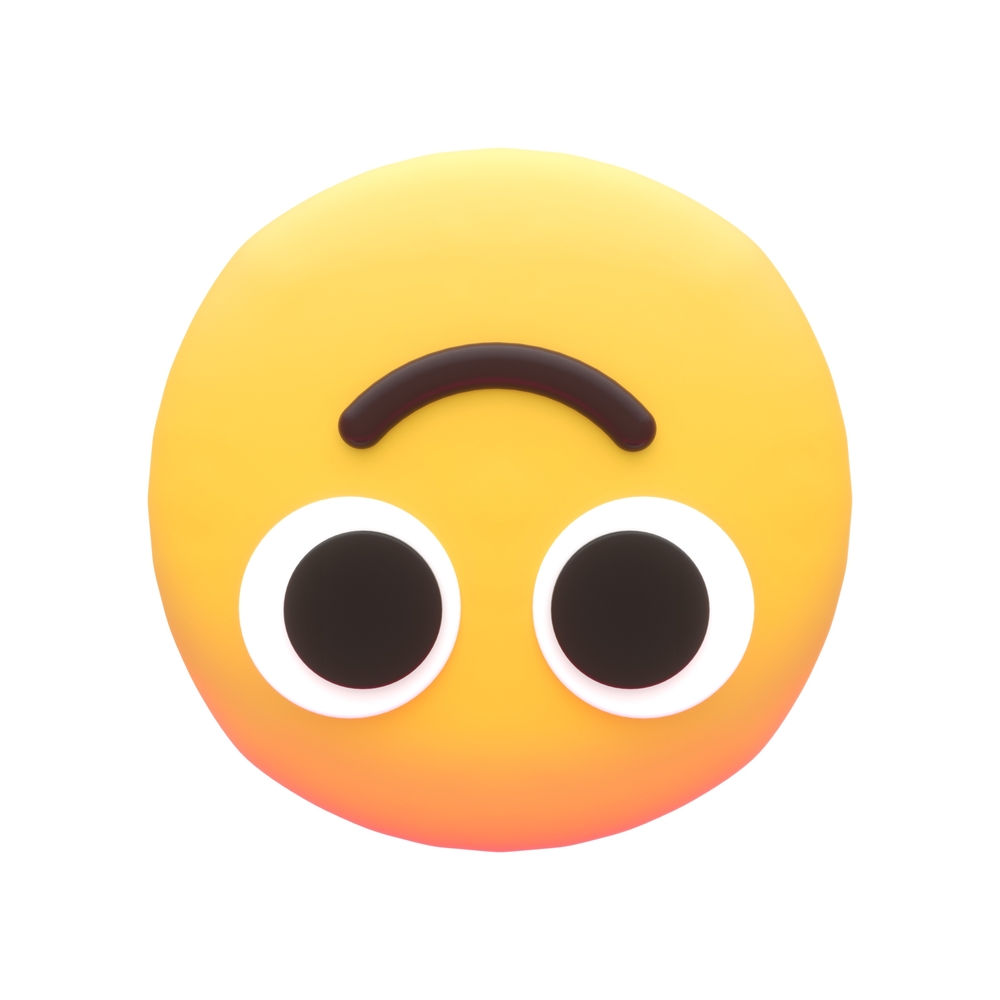
Trykk Win + punktum, og du får tilgang til Windows sitt innebygde emoji-tastatur. Men det har mer: Symboler, spesialtegn og GIF-er. Smart for e-post, meldinger og presentasjoner.
Innebygd stemmeopptaker – ingen apper trengs

Trenger du å ta opp lyd? Windows har en enkel, men effektiv stemmeopptaker. Søk etter “Stemmeopptaker” i Start-menyen og trykk på opptak. Perfekt for notater, intervjuer eller påminnelser.
Oppgaveliste – lag huskelister som minner deg

Windows har en integrert oppgaveapp kalt “Microsoft To Do”. Den synkroniserer med kalenderen din og kan gi varsler, sette frister og organisere oppgaver. Mye bedre enn post-it-lapper på skjermen.
God tilgjengelighet? Windows lytter til deg

Vil du styre PC-en med stemmen? Windows’ talegjenkjenning er blitt overraskende presis. Du kan diktere tekst og bruke talekommandoer. Det krever litt oppsett – men kan spare deg for mye tastetrykk.